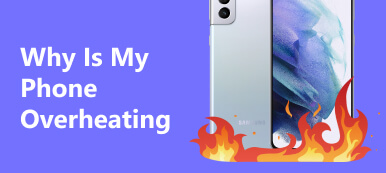"Mein Samsung Galaxy S8 ist eingefroren und macht nichts, wie man es repariert?" Heutzutage ist das Smartphone zu einem wesentlichen Bestandteil unseres Lebens geworden. Laut einer aktuellen Umfrage gab die Mehrheit der Befragten an, dass sie ohne ihr Mobiltelefon nicht leben können. Das macht Sinn, wenn man bedenkt, dass unsere Smartphones fast alles können, vom Musikhören bis zum Ansehen von Videos, vom Lesen von E-Mails bis zur Gesundheitsüberwachung. Die gute Nachricht ist, dass Sie Ihr Telefon reparieren können, es sei denn, es handelt sich um ein schwerwiegendes Hardwareproblem.
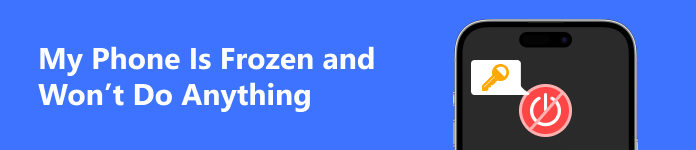
- Teil 1. So sichern Sie ein eingefrorenes Telefon
- Teil 2. So beheben Sie, dass mein Telefon eingefroren ist
- Teil 3. Häufig gestellte Fragen zu „Mein Telefon ist eingefroren und macht nichts mehr“.
Teil 1. So sichern Sie ein eingefrorenes Telefon
Unabhängig davon, warum Ihr Telefon eingefroren ist, sollten Sie alle Daten auf Ihrem Gerät sichern, um Datenverluste während der Fehlerbehebung zu vermeiden. Ab diesem Punkt empfehlen wir Apeaksoft Android Data Backup & Restore. Es vereinfacht den Vorgang und spart Ihnen Zeit bei der Reparatur Ihres eingefrorenen Tablets oder Telefons.

4,000,000+ Downloads
Sichern Sie das gesamte Telefon oder bestimmte Datentypen auf Ihrem Telefon.
Fügen Sie Passwörter zu Sicherungsdateien hinzu, um Ihre Privatsphäre zu schützen.
Behalten Sie alles im Originalzustand.
Stellen Sie Backups schnell auf Ihrem Android-Gerät wieder her.
Hier sind die Schritte, um ein Backup zu erstellen, auch wenn Ihr Telefon eingefroren ist:
Schritt 1Scannen Sie Ihr Telefon
Starten Sie das beste Telefon-Backup-Tool, nachdem Sie es auf Ihrem Computer installiert haben. Verbinden Sie dann Ihr Telefon mit einem USB-Kabel mit dem Computer. Wenden Sie sich an die Software und wählen Sie Android Datensicherung & Wiederherstellung. Wenn Ihr Telefon kaputt ist, wählen Sie Unterbrochene Android-Datenextraktion stattdessen und befolgen Sie die Anweisungen auf dem Bildschirm.

Tipp: Stellen Sie sicher, dass Sie das USB-Debugging auf Ihrem Telefon aktiviert haben.
Schritt 2Erstelle eine Sicherung
Um das gesamte Telefon zu sichern, klicken Sie auf Ein-Klick-Backup Klicken Sie auf die Schaltfläche, um sofort ein Backup zu erstellen. Wenn Sie nur bestimmte Datentypen sichern möchten, wählen Sie die Option Gerätedaten sichern Aktivieren Sie den Modus, markieren Sie die gewünschten Datentypen und klicken Sie auf Beginne .

Note: Um das Backup zu verschlüsseln, aktivieren Sie das Kontrollkästchen Verschlüsselte Sicherung Option und geben Sie ein Passwort ein.
Teil 2. So beheben Sie, dass mein Telefon eingefroren ist
Lösung 1: Neustart des eingefrorenen Telefons erzwingen

Wenn Ihr Telefon eingefroren ist und sich nicht ein- oder ausschalten lässt, ist die einfachste Lösung ein harter Neustart. Einige Android-Geräte verfügen über spezielle Tastenkombinationen, um einen Neustart zu erzwingen. Es gibt jedoch einen Trick, der fast bei jedem Telefon und Tablet funktioniert:
Halten Sie die Power 30 Sekunden lang gedrückt. Lassen Sie es los, wenn Ihr Gerät herunterfährt.
Halten Sie auf einem eingefrorenen Samsung Galaxy-Gerät die Taste gedrückt Lautstärke runter + Power Tasten sieben Sekunden lang gedrückt.
Lösung 2: Laden Sie Ihr Telefon auf

Das Aufladen ist eine weitere Möglichkeit, ein eingefrorenes Telefon neu zu starten, selbst wenn das Power Die Schaltfläche funktioniert nicht. Schließen Sie Ihr Telefon an das Ladegerät an und warten Sie eine Weile. Dann sehen Sie das Ladesymbol auf dem Bildschirm. Starten Sie es nun neu, indem Sie auf drücken Power Taste. Diese Methode ist gültig, wenn Ihr Telefon eingefroren ist und nichts mehr funktioniert, da der Akku leer ist.
Lösung 3: Überprüfen Sie den Telefonspeicher
Einige Android-Benutzer berichteten, dass ihre Telefone langsam laufen und einfrieren. Das liegt unter anderem am fehlenden Stauraum. Android-Betriebssysteme und -Apps benötigen eine Menge freien Speicherplatz, um ordnungsgemäß zu funktionieren.
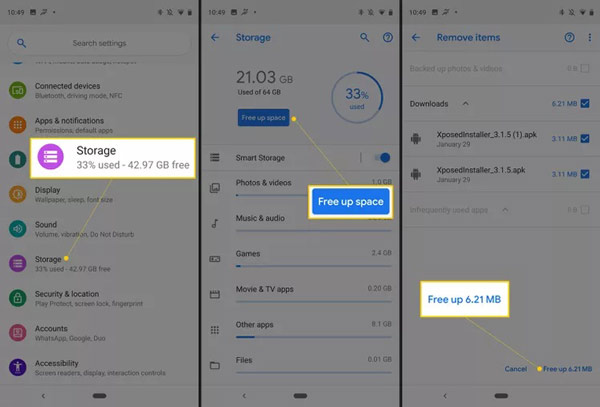
Schritt 1 Führen Sie die Einstellungen-App aus.
Schritt 2 Gehe auf die Lagerung oder relative Registerkarte. Gehen Sie auf Samsung Galaxy-Geräten zu Akku- und Gerätepflege, und wähle Lagerung.
Schritt 3 Anschließend analysiert Ihr Telefon die Speichernutzung. Tippen Sie auf die PLATZ FREIGEBEN Klicken Sie auf die Schaltfläche, um unnötige Downloads und Dateien zu entfernen oder manuell Speicherplatz freizugeben.
Lösung 4: Konflikt-Apps bereinigen
Einige Apps können dazu führen, dass der Bildschirm Ihres Telefons einfriert. Beispielsweise wird Ihr Telefon nur dann eingefroren, wenn Sie eine bestimmte App öffnen. Das bedeutet, dass die App mit Ihrem Gerät in Konflikt steht und Sie sie besser sofort deinstallieren sollten.
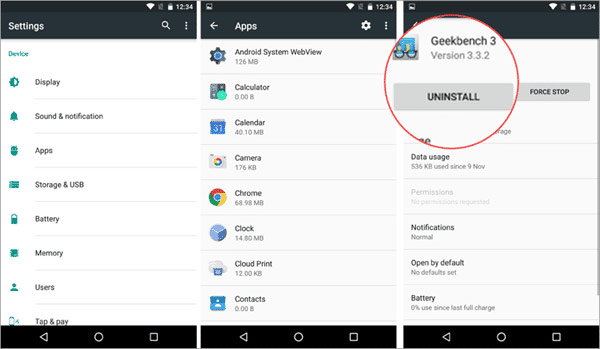
Schritt 1 Gehen Sie zur App „Einstellungen“ und gehen Sie zu Apps Tab.
Schritt 2 Suchen Sie die problematische App und tippen Sie darauf. Berühre das UNINSTALL Klicken Sie auf die Schaltfläche und befolgen Sie die Anweisungen auf dem Bildschirm, um die App und die Daten zu entfernen.
Lösung 5: Der ultimative Weg, das eingefrorene Telefon zu reparieren
Wenn Sie die oben genannten Lösungen durchgeführt haben, Ihr Telefon jedoch immer noch einfriert und nichts tut, benötigen Sie ein leistungsstarkes Tool zur Fehlerbehebung, z Apaksoft defekte Android-Datenextraktion. Es kann Ihnen helfen, verschiedene Softwareprobleme ohne technische Kenntnisse zu beheben.

4,000,000+ Downloads
Beheben Sie Softwareprobleme auf Android-Geräten schnell.
Behalten Sie Ihre Daten ohne Unterbrechung auf Ihrem Telefon.
Verfügbar für eine Vielzahl von Situationen.
Unterstützt fast alle Android-Geräte von Samsung, LG, Google usw.
So reparieren Sie ein eingefrorenes Telefon
Schritt 1Installieren Sie das Telefonreparaturtool
Installieren Sie die Software auf Ihrem PC und starten Sie sie. Schließen Sie Ihr eingefrorenes Telefon mit einem USB-Kabel an denselben PC an. Drücke den Unterbrochene Android-Datenextraktionund traf die Beginne Knopf auf der rechten Seite.

Schritt 2Überprüfen Sie die Telefoninformationen
Wählen Sie ein entsprechendes Problem für Ihr Telefon aus und klicken Sie auf Next Taste. Wählen Sie dann Ihren Gerätenamen und Ihr Modell aus den Dropdown-Optionen aus. Schlagen Sie die Schichtannahme Taste, um weiterzugehen.

Schritt 3Reparieren Sie ein eingefrorenes Telefon
Befolgen Sie die Anweisungen auf dem Bildschirm, um Ihr Telefon in den Download-Modus zu versetzen, und klicken Sie auf Klicken Sie auf die Schaltfläche „Start“, um mit der Reparatur des eingefrorenen Telefons zu beginnen.
 Weiterführende Literatur:
Weiterführende Literatur:Teil 3. Häufig gestellte Fragen zu „Mein Telefon ist eingefroren und macht nichts mehr“.
Warum ist mein Telefon eingefroren?
In den meisten Fällen ist ein Telefon aufgrund von Softwareproblemen eingefroren, z. B. aufgrund von Speichermangel, unzureichendem Arbeitsspeicher, Softwarefehlern usw.
Wie gelangt man auf einem Android-Telefon in den abgesicherten Modus?
Drücken Sie so lange die Ein-/Aus-Taste, bis der Ausschaltbildschirm angezeigt wird, und wählen Sie „Im abgesicherten Modus neu starten“.
Kann ich wieder auf mein Telefon zugreifen, wenn es eingefroren ist?
Ja, Sie können das Problem mit dem Einfrieren des Telefons beheben und wie gewohnt auf Ihr Telefon zugreifen.
Fazit
Dieser Teil der Fehlerbehebung hilft Ihnen, die Probleme zu beseitigen, die Sie haben Das Telefon ist eingefroren und macht nichts. Zunächst sollten Sie Ihr Telefon mit Apeaksoft Android Data Backup & Restore sichern. Führen Sie dann die Lösungen nacheinander durch. Apaksoft Broken Android Data Extraction ist die ultimative Lösung. Mehr Fragen? Bitte hinterlassen Sie unten eine Nachricht.